Iklan
 Selama bertahun-tahun, hard drive standar telah menjadi faktor pembatas kecepatan dalam respons sistem secara keseluruhan. Sementara ukuran hard drive, kapasitas RAM, dan kecepatan CPU telah tumbuh hampir secara eksponensial, kecepatan putaran hard drive, yaitu faktor yang menentukan seberapa cepat dapat dibaca, telah meningkat hanya cukup dalam perbandingan. Jika Anda benar-benar ingin meningkatkan kecepatan komputer Anda, cobalah beralih ke solid state drive, SSD pendek.
Selama bertahun-tahun, hard drive standar telah menjadi faktor pembatas kecepatan dalam respons sistem secara keseluruhan. Sementara ukuran hard drive, kapasitas RAM, dan kecepatan CPU telah tumbuh hampir secara eksponensial, kecepatan putaran hard drive, yaitu faktor yang menentukan seberapa cepat dapat dibaca, telah meningkat hanya cukup dalam perbandingan. Jika Anda benar-benar ingin meningkatkan kecepatan komputer Anda, cobalah beralih ke solid state drive, SSD pendek.
Tidak seperti drive hard disk magnetik tradisional, SSD tidak menggunakan komponen mekanis yang bergerak. Sebaliknya, mereka mengandalkan memori flash berbasis NAND, yang jauh lebih cepat daripada HDD karena beberapa alasan. Namun, Windows tidak dioptimalkan untuk mendapatkan hasil maksimal dari SSD, yang datang dengan kelemahan mereka sendiri. Jika diperlakukan dengan buruk, kecepatan SSD akan menurun dengan cepat. Artikel ini mengeksplorasi apa yang dapat Anda lakukan untuk mempertahankan kinerja tinggi dan memperpanjang masa pakai SSD Anda.
1. Jangan Defrag SSD Anda
Sementara defragging dapat mempercepat HDD biasa, sebaliknya, tidak ada gunanya untuk SSD. Pertama, SSD dapat mengakses sektor apa pun pada drive dengan kecepatan yang sama, karenanya fragmentasi bukanlah langkah pembatas kecepatan utama. Kedua, SSD tidak bisa begitu saja menimpa sektor dengan data baru, sektor pertama harus dihapus, artinya setiap operasi penulisan terdiri dari dua langkah: menghapus dan menulis. Ketiga, kinerja penulisan SSD menurun dari waktu ke waktu dan masing-masing sektor hanya dapat ditulis ulang beberapa kali, jadi Anda harus tetap menulis ulang. Dengan kata lain, defragging tidak meningkatkan kinerja, tetapi mempercepat degradasi SSD Anda.
Di Windows, pastikan Anda telah menonaktifkan defragmentasi disk terjadwal. Begini caranya:
- Klik Mulailah dan ketik dfrgui ke dalam bilah pencarian.
- Pilih SSD Anda dan klik Konfigurasikan jadwal ...
- Jalankan sesuai jadwal harus dicentang. Pastikan untuk mengklik baik setelah tidak mencentangnya.
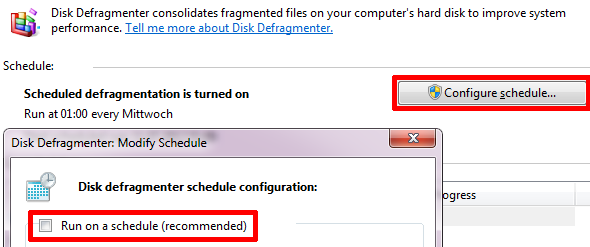
2. Nonaktifkan Pengindeksan
Windows menjalankan layanan pengindeksan untuk melacak file di komputer Anda dan dengan demikian meningkatkan pencarian Windows. Masalahnya adalah bahwa pengindeksan selalu memperbarui basis datanya setiap kali Anda mengedit file Anda. Operasi penulisan kecil ini berkontribusi terhadap degradasi SSD Anda. Pencarian Windows di sisi lain akan berjalan dengan baik jika pengindeksan dimatikan.
Untuk mematikan layanan pengindeksan Windows, ikuti langkah-langkah ini:
- Pergi ke Mulailah dan buka Komputer.
- Klik kanan drive SSD Anda dan pilih Properti.
- Di bagian bawah jendela properti disk, hapus centang Izinkan file pada drive ini untuk memiliki konten diindeks di samping properti file.
- Klik baik untuk menyimpan perubahan Anda.

3. Aktifkan dukungan TRIM
Ketika Anda menghapus file di Windows, sistem operasi menghemat waktu dengan hanya menghapus indeksnya untuk menunjukkan bahwa masing-masing ruang yang ditempati oleh file yang dihapus sekarang tersedia. File, bagaimanapun, tidak dihapus sampai ruang itu digunakan. Karena ruang perlu dihapus sebelum dapat ditimpa kembali pada SSD, perintah TRIM digunakan untuk menandai sektor yang dapat dihapus selama waktu idle. Dengan kata lain, TRIM membuat penulisan file baru lebih efisien dengan menyeka ruang yang tersedia.
TRIM didukung oleh Windows 7. Untuk memeriksa apakah itu diaktifkan, ikuti langkah-langkah ini:
- Pergi ke Mulailah dan ketik cmd.exe di kotak pencarian, lalu tekan [CTRL] + [SHIFT] + [ENTER] untuk meluncurkan prompt perintah yang ditinggikan.
- Tipe Permintaan perilaku fsutil dinonaktifkan ke dalam prompt perintah.
- DisableDeleteNotify = 0 berarti TRIM diaktifkan, sementara = 1 menunjukkan itu dinonaktifkan.
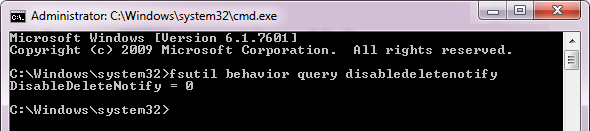
Tips Tambahan untuk Mengurangi Menulis Disk yang Tidak Perlu
Secara umum, cara terbaik untuk mempertahankan kinerja dan meningkatkan masa pakai SSD adalah menulis sesedikit mungkin. Terlebih lagi, menulis ke SSD membutuhkan waktu lebih lama daripada membaca. Karenanya, SSD paling baik digunakan untuk menjalankan sistem operasi atau secara permanen menyimpan file yang sering Anda baca. Ini akan meningkatkan daya tanggap. Namun, file dan folder yang sering diedit atau ditulis, harus dipindahkan ke HDD terpisah.
Pertimbangkan menangani item-item berikut:
-
Pindahkan File Sementara
Pergi ke Mulailah, klik kanan pada Komputer dan pilih Properti. Pergi ke Pengaturan sistem lanjutan, beralih ke Maju tab dan klik Variabel lingkungan. Pilih TEMP, klik Edit ... dan mengatur yang baru Nilai variabel, mis. lokasi penyimpanan. Ulangi langkah ini untuk TMP file. -
Pindahkan Internet Explorer Temporary Internet Files
Di IE, buka> Alat > pilihan internet > Umum tab dan di bawah> Riwayat Penjelajahan pilih> Pengaturan dan klik> Pindahkan folder untuk mengarahkannya ke lokasi lain. -
Gunakan Cache Memori Firefox (RAM)
Di Firefox, ketikkan tentang: konfigurasi di bilah alamat dan tekan Memasukkan. Berjanji untuk berhati-hati, lalu cari dan klik dua kali browser.cache.disk.enable dan atur nilainya menjadi Salah. Klik kanan di mana saja dan pilih> Baru> Integer dan atur Nama Preferensi ke disk.cache.memory.capacity dengan nilai 32768 untuk 32MB dan 65536 untuk 64MB dll, tergantung pada ukuran dalam MB yang ingin Anda cadangan untuk cache browser. Mulai ulang Firefox agar perubahan mulai berlaku. -
Nonaktifkan, Pindahkan atau Kurangi File Halaman
Klik Mulailah, klik kanan Komputer dan pilih Properti. Di sebelah kiri, klik Pengaturan sistem tingkat lanjut dan klik Pengaturan ... dibawah Performa. Beralih ke Maju tab, dan klik Perubahan… dibawah Memori virtual. Batalkan pilihan Secara otomatis mengelola ukuran file paging untuk semua drive untuk mengatur a Ukuran khusus atau untuk menonaktifkan paging dengan memilih Tidak ada file paging. -
Ubah Pemulihan Sistem
Pergi ke Mulailah, klik kanan Komputer, Pilih Properti, klik Pengaturan sistem lanjutan di sebelah kiri, ganti ke Sistem keamanan tab, pilih SSD Anda, klik Konfigurasikan ... dan pilih Matikan perlindungan sistem atau mengurangi Penggunaan Max. Klik baik untuk menyimpan perubahan. Perhatikan bahwa ini akan mengurangi atau menghilangkan kemampuan Anda untuk memperbaiki masalah Windows dengan mengembalikan perubahan yang dibuat ke sistem.
Apa tips lain yang akan Anda tambahkan? Apa yang akan Anda katakan hanya memiliki efek marginal dalam mempertahankan kinerja SSD atau memperpanjang masa pakainya?
Kredit gambar: Metafora Bisnis
Tina telah menulis tentang teknologi konsumen selama lebih dari satu dekade. Ia meraih gelar Doktor dalam Ilmu Pengetahuan Alam, Diplom dari Jerman, dan gelar MSc dari Swedia. Latar belakang analitisnya telah membantunya unggul sebagai jurnalis teknologi di MakeUseOf, di mana dia sekarang mengelola penelitian dan operasi kata kunci.


